您好,登錄后才能下訂單哦!
您好,登錄后才能下訂單哦!
這篇“VSCode調試python程序的示例”文章,文中示例代碼介紹的非常詳細,具有一定的參考價值,感興趣的小伙伴們一定要參考一下,對于“VSCode調試python程序的示例”,小編整理了以下知識點,請大家跟著小編的步伐一步一步的慢慢理解,接下來就讓我們進入主題吧。
Visual Studio Code 是一個運行于 OS X,Windows和 Linux 之上的,針對于編寫現代 web 和云應用的跨平臺編輯器,它為開發者們提供了對多種編程語言的內置支持,并且正如 Microsoft 在Build 大會的 keynote 中所指出的,這款編輯器也會為這些語言都提供了豐富的代碼補全和導航功能。
用VSCode編程是需要依賴擴展的。寫python需要安裝python的擴展,寫C++需要安裝C++的擴展。剛打開編輯器的時候,它一般會推薦一些擴展,你如果什么都不知道,可以先安裝官方推薦的這些擴展:
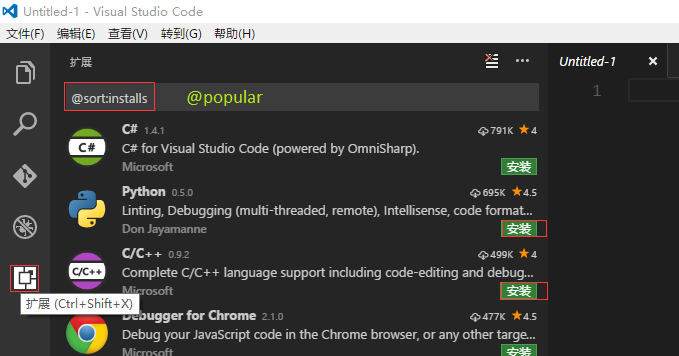
修改VSCode的一些選項的默認值
VSCode有很多選項可以被修改,其各個選項都有默認值,這些默認值存儲在"\settings.json"中(不過我沒找到這個文件),用戶如果想修改某些選項的值(比如:修改字體的大小),VSCode會自動幫我們生成一個“settings.json”文件,然后我們直接在這個文件中配置自己想要的值即可。
VSCode還沒有創建"settings.json"文件:
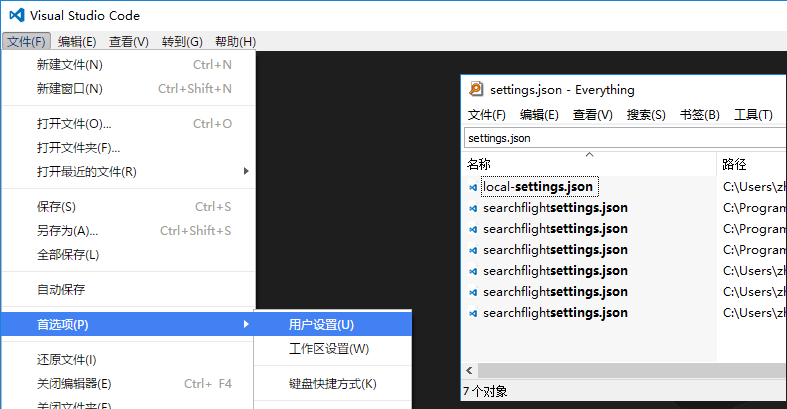
VSCode幫我們創建了"settings.json"文件:
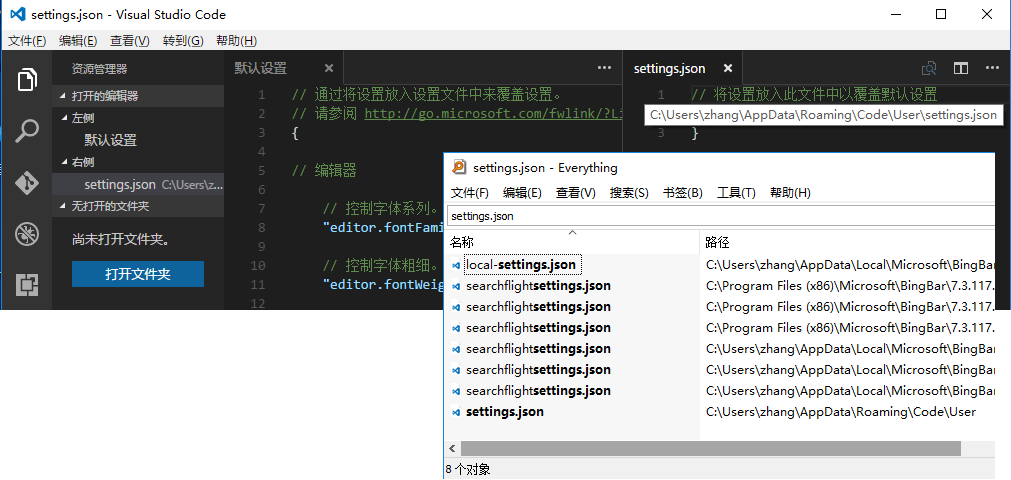
我們修改字號,讓字體大一些。修改完后,保存一下,自定義的值就會覆蓋默認值,修改就生效了。
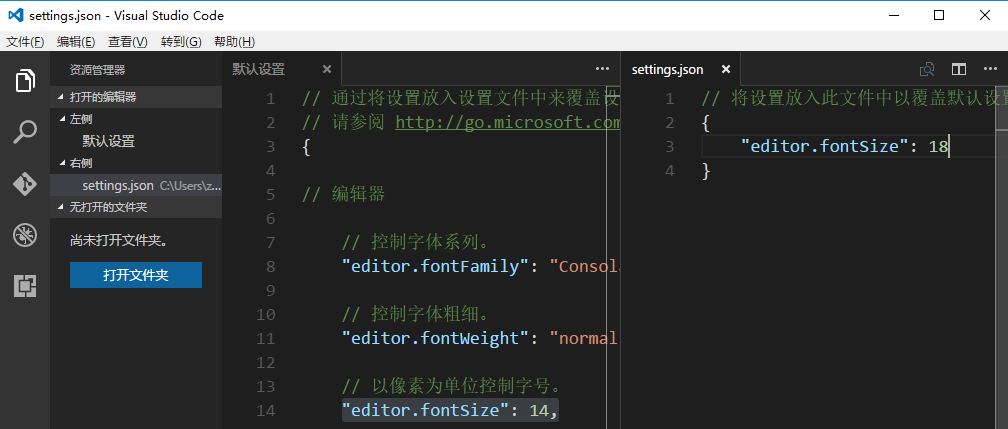
用VSCode編寫和調試python程序
下面就開始用VSCode編程了。因為python的配置超簡單,我們以python為例來說明一下。
VSCode是以文件夾作為項目單位的。所以,我們如果要新建一個python項目的話,需要新建一個文件夾,然后在這個文件夾里面放置.py文件。然后讓VSCode"打開文件夾",這樣VSCode就能識別這個項目了。(當然可以用VSCode直接創建文件夾和文件。)
先創建test_python文件夾,里面創建一個test.py文件。

然后用VSCode加載它:
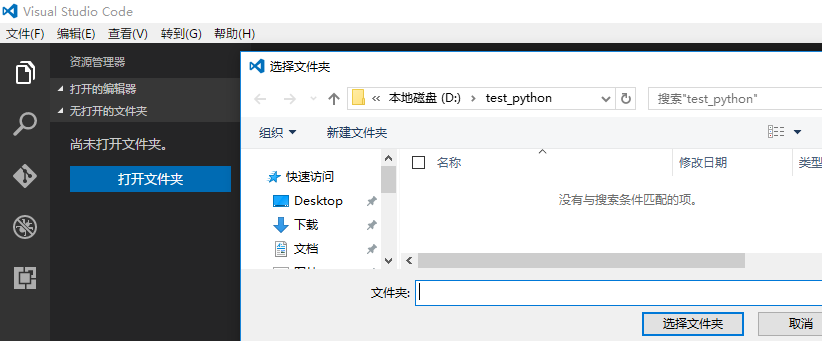
加載后的樣子。可以看到,因為安裝了python擴展,已經有高亮等效果了。
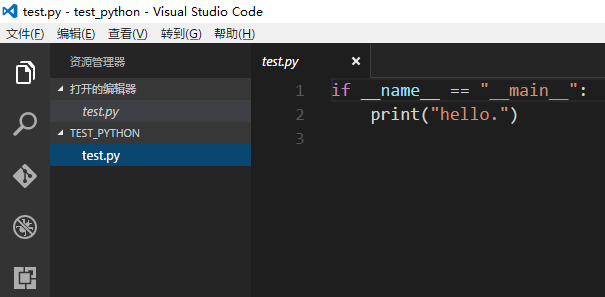
下面開始調試。
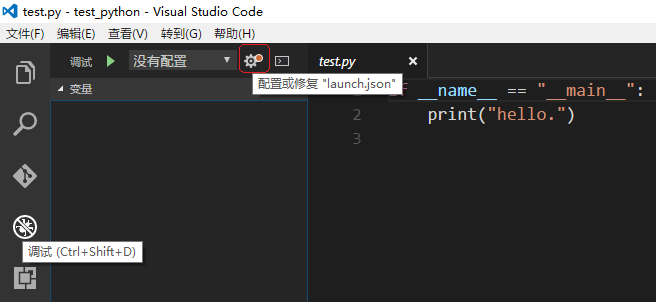
很顯然要選擇python選項:

然后VSCode為我們自動生成了"launch.json"文件,此文件有很多配置項,有的選項是默認從"settings.json"中取值的(比如"config.python.pythonPath")。如果"settings.json"中沒有配置它們的話,調試時可能會無法啟動。

同時,項目文件夾下面還自動生成了".vscode"文件夾。文件"launch.json"就在這個文件夾中。此時VSCode才算是真正意義上接手了這個項目文件夾。
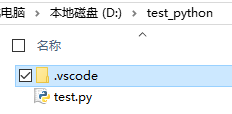
網上的教程里,直接先在"settings.json"中把"python.pythonPath"先配置了一下,我當時不是太理解。現在看來,我們也需要配置一下了。

配置完之后,就可以正常調試程序了。
用VSCode調試帶參的Python程序修改test.py里面的代碼,讓它能打印參數(修改后的代碼見下面的圖片)。修改launch.json,找到"configurations"中"name"為"Python"的那個配置塊,給它添加"args"項,如下圖所示:添加前的配置塊:
添加后的配置塊:
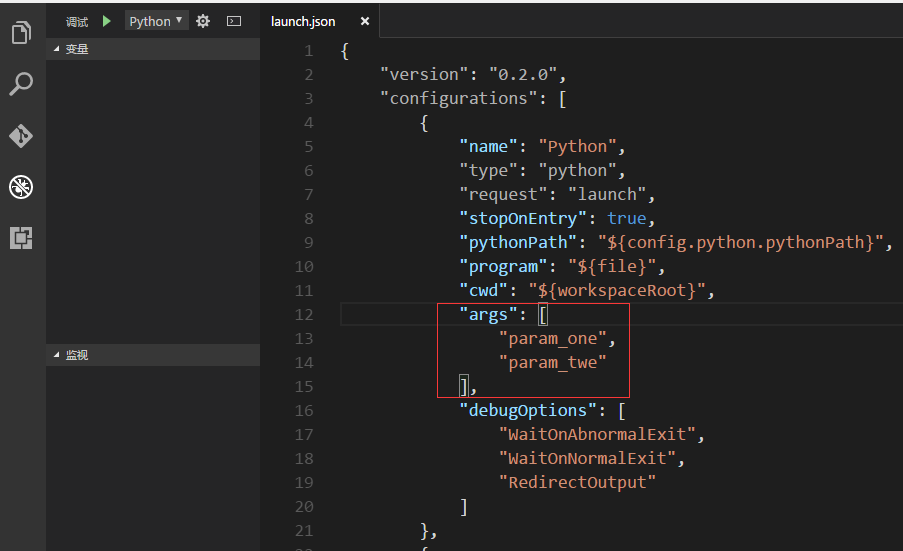
文件launch.json修改完畢后,按F5調試程序,可以看到控制臺輸出的結果:
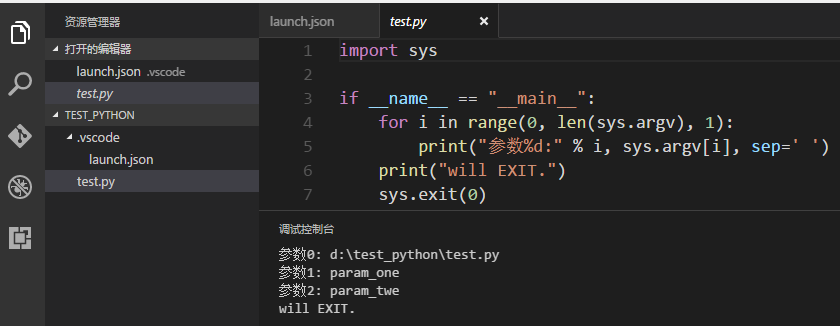
在按F5調試時,VSCode每次都會在程序入口處暫停住,這是配置項"stopOnEntry"在起作用,將其改成false后就不會出現這種情況了。
用VSCode自動格式化代碼
VSCode“自動格式化代碼”的快捷鍵是“Alt+Shift+F”。要格式化Python代碼,需要安裝Python包yapf(或autopep8、等)。
在命令行下執行:
python -m pip install yapf然后配置"settings.json",啟用yapf:
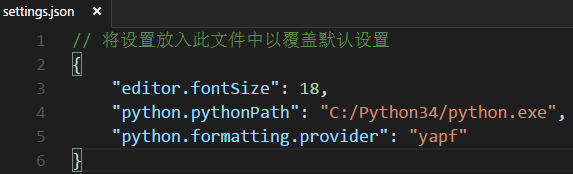
用VSCode對python代碼進行語言分析
VSCode使用python的語言分析(寫python代碼的時候,編輯器會提示哪里出錯,哪里的代碼格式不規范),可以安裝flake8(或pylint、等):
在命令行下執行:
python -m pip install flake8然后配置"settings.json",啟用flake8:
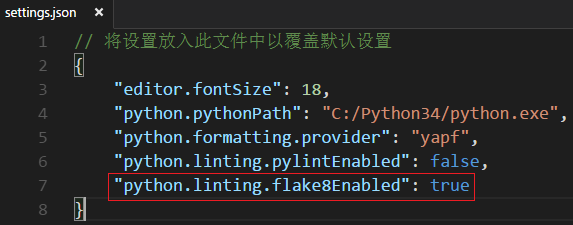
更換文件圖標主題(使VSCode左側的資源管理器根據文件類型顯示圖標):可以選擇已經存在的文件圖標主題:"文件"->"首選項"->"文件圖標主題"->"Seti(Visual Studio Code)"。
你也可以安裝“vscode-icons”插件,安裝的方式:
在“擴展(Ctrl+Shift+X)”中,搜索“vscode-icons”,然后安裝并重新加載它,然后VSCode會讓你執行一些操作,以激活"vscode-icons"插件。操作為:
"文件"->"首選項"->"文件圖標主題"->"VSCode Icons"。對應到英文的話,應該是"File" -> "Preferences" -> "File Icon Theme"->"VSCode Icons"。
Guides(縮進線插件,讓代碼看起來更清晰):在“擴展(Ctrl+Shift+X)”中,搜索“Guides”,然后安裝并重新加載它即可。
以上是“VSCode調試python程序的示例”這篇文章的所有內容,感謝各位的閱讀!相信大家都有了一定的了解,希望分享的內容對大家有所幫助,如果還想學習更多知識,歡迎關注億速云行業資訊頻道!
免責聲明:本站發布的內容(圖片、視頻和文字)以原創、轉載和分享為主,文章觀點不代表本網站立場,如果涉及侵權請聯系站長郵箱:is@yisu.com進行舉報,并提供相關證據,一經查實,將立刻刪除涉嫌侵權內容。